
经常在会在各种表格中遇到姓名有2个字的,有3个字的和还有4个字的,像这样的,你如何对齐呢?如图。
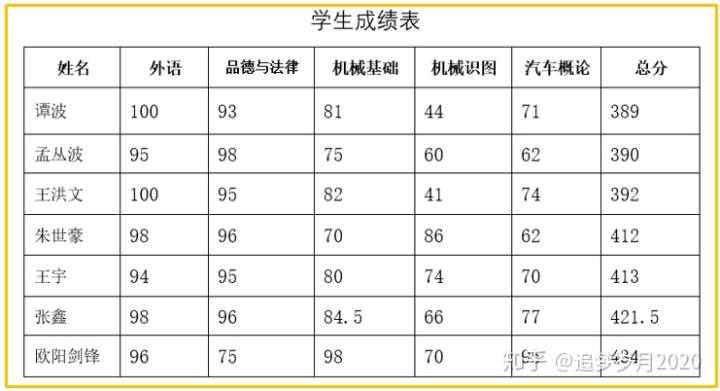
你还在手动对齐,一个个的敲空格对齐,像这样操作吗?(错误演示)
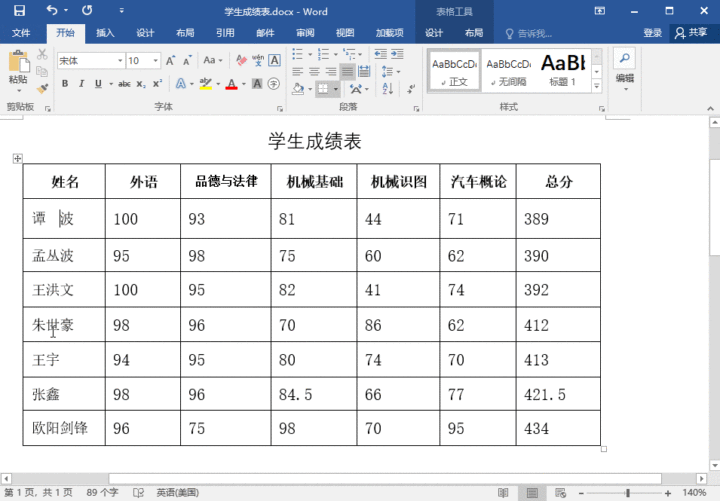
今天,我给大家分享一种方法如何快速对齐word表格中姓名,不需要输入空格,提高工作效率。
具体操作:
第一步:首先将表格中的学生的名字全部选中——复制粘贴到一个空白的word文档中。
第二步:光标定位在这个空白文档中——打开查找和替换(快捷键Ctrl+H),切换到“查找”界面,点击“更多选项”——查找内容中输入“<*>”(注意在英文状态下输入)——单击“更多”按钮——勾选“使用通配符”查询,在“以下项目查找”的下拉菜单中选择“主文档”,点击后即可看到所有“名字”被选中,如图。
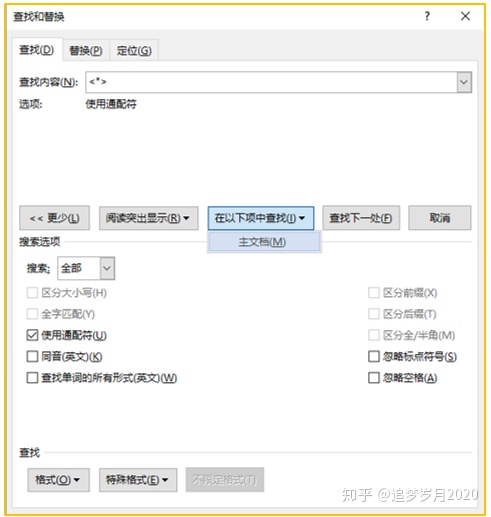
实操演示:
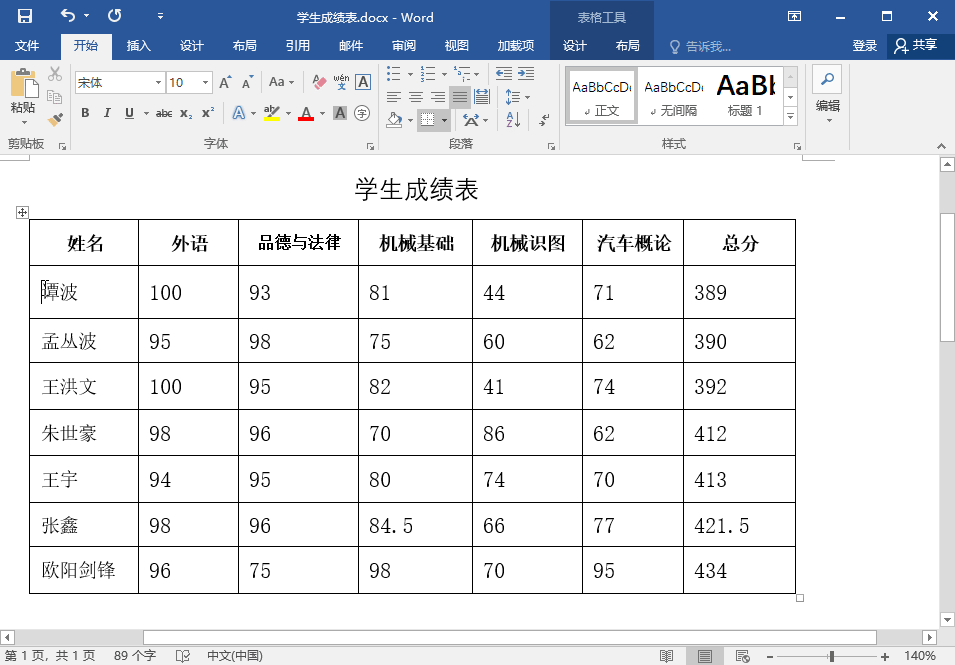
第三步:单击“开始”菜单——在“段落”中,单击“中文版式”按钮——在弹出的列表中——选择“调整宽度”——弹出“调整宽度”对话框——设置“新字符宽度”为4个字符(最长的名字是4个字)如图。
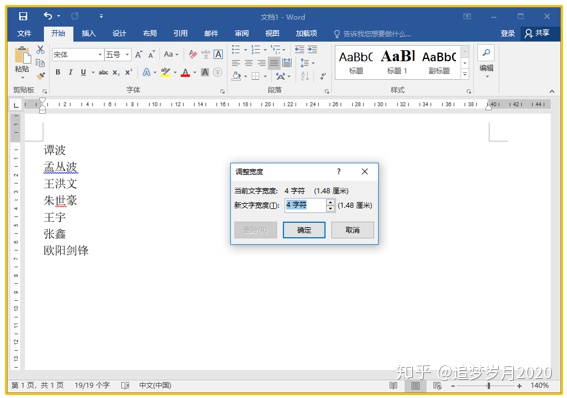
设置完成后应用后,就可以看到所有姓名被整齐的排列了,然后将它粘贴回原来的表格,即可。怎么样,是不是非常简单,高效吧!
实操演示
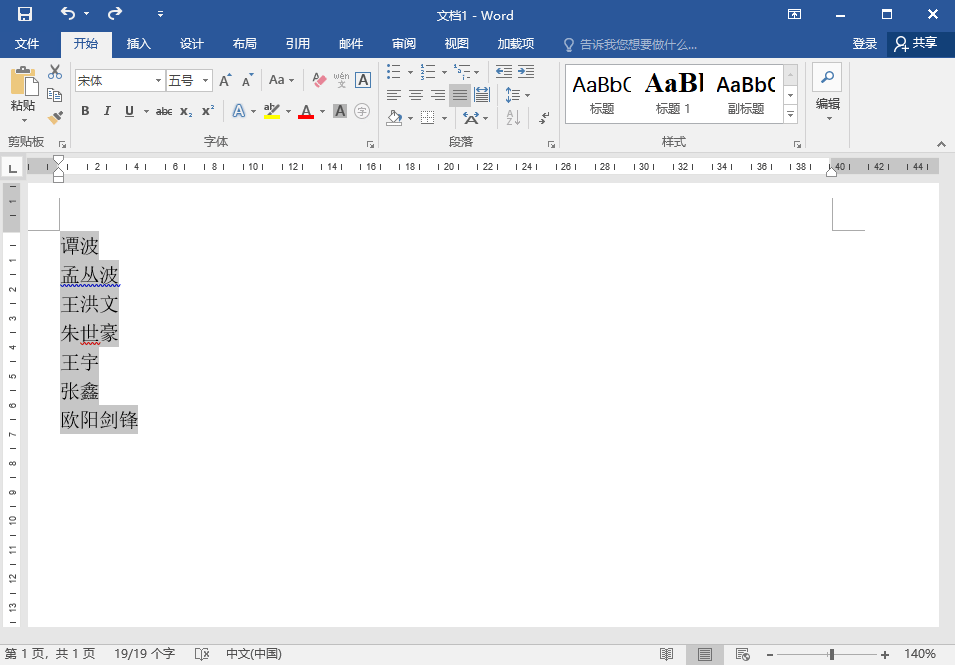
各位小伙伴,今天的知识就是这些。你会了吗?自己去探索吧!如果你有任何问题,关注我评论留言,小编看到,会在第一时间回复你。
思维决定命运,方法决定效率!
更多Word操作技巧,将陆续更新,请关注!!






















 2687
2687

 被折叠的 条评论
为什么被折叠?
被折叠的 条评论
为什么被折叠?








